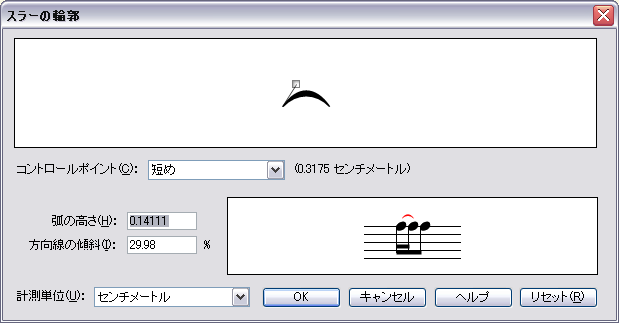
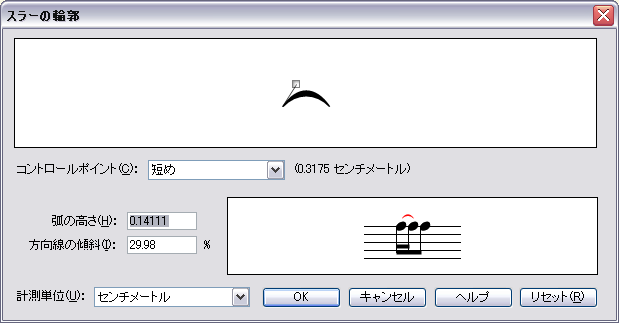
この〔スラーの輪郭〕ダイアログボックスでは、スラーが作成される際に自動的に適用される基本形を定義します。〔スラーの輪郭〕ダイアログボックスの設定を変えても、楽譜上の既存のスラーは変更されません。既存のスラーを変更するには〔変形図形〕ツールを使用します。
通常、スラーの高さは長さによって決まります。〔スラーの輪郭〕ダイアログボックスを設定すると自動的に、作成されるスラーに応じて高さが柔軟に変更されるようになります。この機能を使用すれば、ほとんどのスラーは後から編集する必要がなくなります。もちろん、個別に手を加える必要がある場合には編集をおこなうことも可能です。
スラーの高さの設定は、短かめ、普通、長め、さらに長めといった、スラーの長さに応じて個別に設定されています。
|
種類 |
長さ |
高さのデフォルト設定 |
|
短め |
0.125インチ以下 |
0.049インチ |
|
普通 |
1インチ |
0.146インチ |
|
長め |
3インチ以上 |
0.2778インチ |
|
さらに長め |
4インチ以上 |
0.2778インチ |
スラーが作成されるのに応じて、スラーの長さが認識され上記の設定から自動的に適当な高さが適用されます。

スラーの長さが、〔短め〕よりも短い時、あるいは、〔さらに長め〕よりも長い時は、それぞれ〔短め〕〔さらに長め〕の設定値が適用されます。
〔スラーの輪郭〕ダイアログボックスはスラーの高さを調整するためのものですが、方向線の傾斜値によって、スラーの端を“弓”や“かぎ”のような形に調整することもできます。スラーの方向線の傾斜値はお好みによりますので、〔スラーの輪郭〕ダイアログボックス中の3段階の長さの方向線で傾斜値をすべて同じにすることも可能です。作成されたスラーの方向線の傾斜値はスラーの高さと同様にスラーの長さによって認識され、自動的に設定に応じて適宜決められます。
弧の高さと方向線の傾斜値によって、スラーの始点からつながるコントロールポイントが形成されます。スラーを作成すると、弧の部分はコントロールポイントの高さに届くところまでは行かずに接近します。そのため実際のスラーの高さはコントロールポイントの高さにやや届かないくらいになります。
重要:スラーの輪郭の設定はこれから作成するすべてのスラーに反映されます。ただし、この設定は楽譜上ですでに手動で修正されているスラーには適用されません。
参照:
| User Manual Home |

|